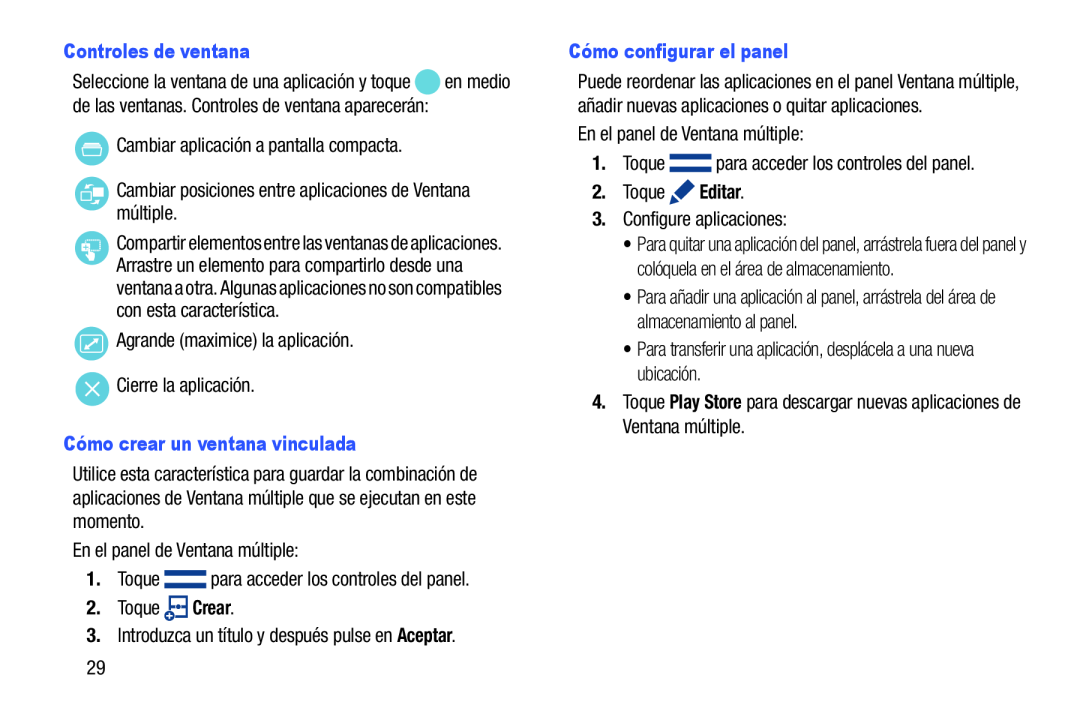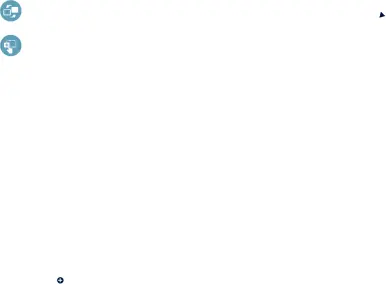
Seleccione la ventana de una aplicación y toque ![]() en medio de las ventanas. Controles de ventana aparecerán:
en medio de las ventanas. Controles de ventana aparecerán:
![]() Cambiar aplicación a pantalla compacta.
Cambiar aplicación a pantalla compacta.
Cambiar posiciones entre aplicaciones de Ventana múltiple.
Compartir elementos entre las ventanas de aplicaciones. Arrastre un elemento para compartirlo desde una ventana a otra. Algunas aplicaciones no son compatibles con esta característica.
![]() Agrande (maximice) la aplicación.
Agrande (maximice) la aplicación. ![]() Cierre la aplicación.
Cierre la aplicación.
Utilice esta característica para guardar la combinación de aplicaciones de Ventana múltiple que se ejecutan en este momento.
En el panel de Ventana múltiple:
1.Toque ![]() para acceder los controles del panel.
para acceder los controles del panel.
2.Toque ![]() Crear.
Crear.
3.Introduzca un título y después pulse en Aceptar.
Puede reordenar las aplicaciones en el panel Ventana múltiple, añadir nuevas aplicaciones o quitar aplicaciones.
En el panel de Ventana múltiple:
1.Toque ![]() para acceder los controles del panel.
para acceder los controles del panel.
2.Toque ![]() Editar.
Editar.
3.Configure aplicaciones:
•Para quitar una aplicación del panel, arrástrela fuera del panel y colóquela en el área de almacenamiento.
•Para añadir una aplicación al panel, arrástrela del área de almacenamiento al panel.
•Para transferir una aplicación, desplácela a una nueva ubicación.
4.Toque Play Store para descargar nuevas aplicaciones de Ventana múltiple.
29